Opera no funciona con Twitch: 12 mejores soluciones que debes conocer

¿Opera no funciona con Twitch? Puedes intentar estos métodos de solución de problemas para resolver el problema tú mismo.
Debido a la incompatibilidad entre Opera y Twitch, verás el siguiente error cuando cierras sesión: 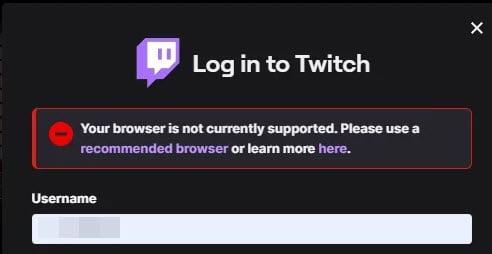
Además, mientras estés conectado, seguirás enfrentando los siguientes problemas en Twitch:
- No puedes suscribirte a canales.
- Las transmisiones de canales de Twitch no se cargarán.
- La función de canje de puntos de canal no funciona.
- No puedes personalizar el color del nombre del canal.
- Las superposiciones de Twitch no funcionarán.
- No se añadirán puntos a tu perfil por ver videos en canales.
- La barra lateral de Twitch no funcionará correctamente.
Lo peor de todo, una vez que cierras sesión, no puedes volver a iniciar sesión. Si alguna vez has enfrentado este problema con Opera y Opera GX, tengo la solución para ti.
Cómo solucionar el problema de Opera no funciona con Twitch
Simplemente sigue estos pasos:
Intenta el modo de ventana privada
- Ve al Menú de inicio y busca el ícono del navegador Opera.
- Haz clic derecho sobre él y selecciona la opción Nueva ventana privada.
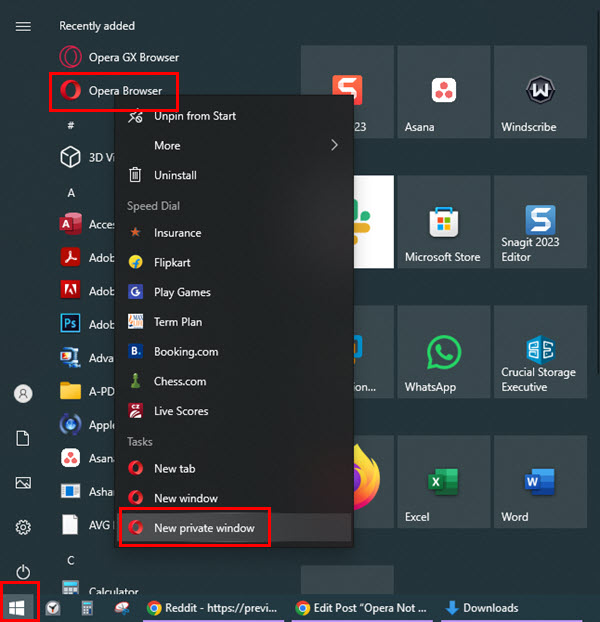
- En el modo Ventana privada, escribe twitch.tv manualmente en la barra de direcciones. No uses la URL autocompletada.
- Ahora intenta iniciar sesión nuevamente.
Usa VPN
Usa cualquier extensión de VPN de Opera o una VPN a nivel de sistema para iniciar sesión en Twitch.
Aquí hay algunas opciones de las que puedes elegir:
- Browsec es una extensión de navegador de terceros.
- Opera Free VPN es una herramienta integrada.
- NordVPN es un servicio premium a nivel de sistema.
- Windscribe es una VPN gratuita a nivel de sistema.
Aquí te explico cómo usar la VPN nativa de Opera:
- Cuando el navegador esté abierto, haz clic en el ícono de Opera en la parte superior izquierda.
-
Busca y selecciona Configuración en el menú contextual.
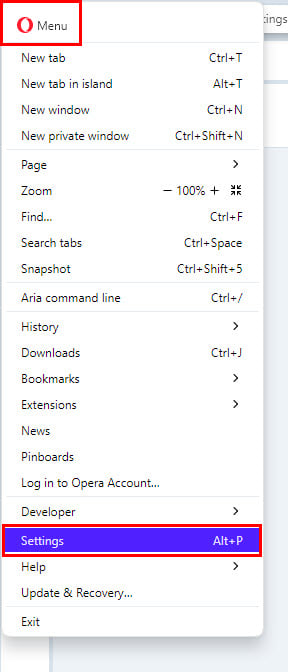
- En la pantalla de Configuración de Opera, desplázate hacia abajo hasta la sección Avanzado y haz clic en eso.
- Ahora deberías ver la herramienta VPN de Opera.
-
Mueve el control deslizante hacia la derecha para activarlo.
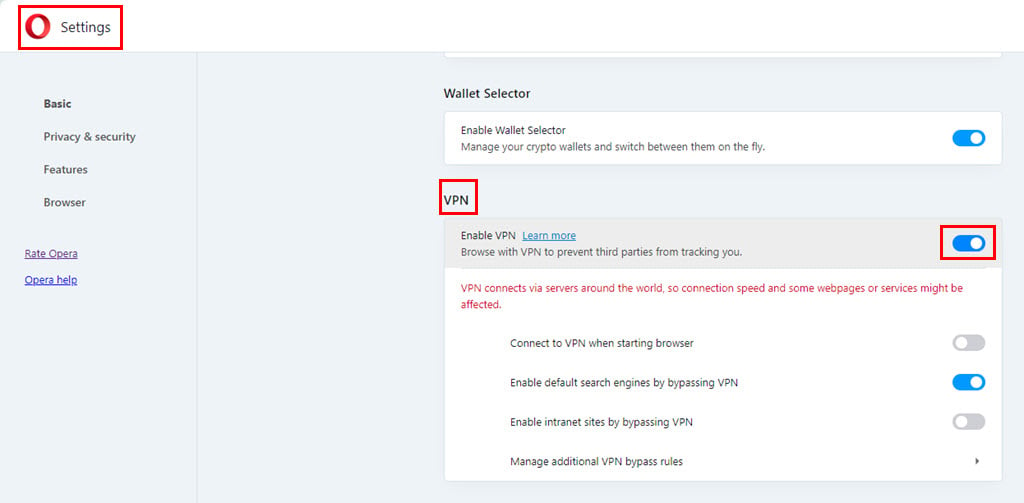
- Ahora, verifica si puedes iniciar sesión en Twitch.
Eliminar datos del sitio en el dispositivo
También puedes intentar eliminar las cookies, la caché y los datos temporales específicos del sitio siguiendo estos pasos:
- Navega al sitio web de Twitch TV en Opera.
- Haz clic en el ícono de candado en la parte superior izquierda de la barra de direcciones.
-
Ahora, haz clic en el menú desplegable de Cookies y datos del sitio.
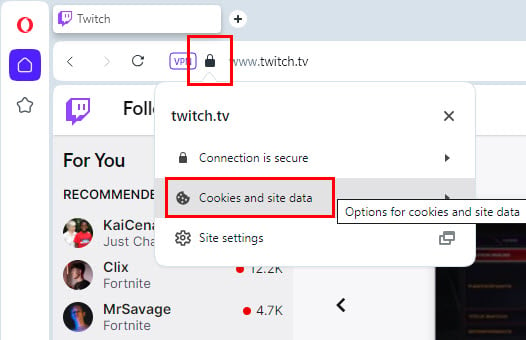
-
En el cuadro de diálogo de Cookies y datos del sitio, haz clic en Gestionar datos del sitio en el dispositivo.
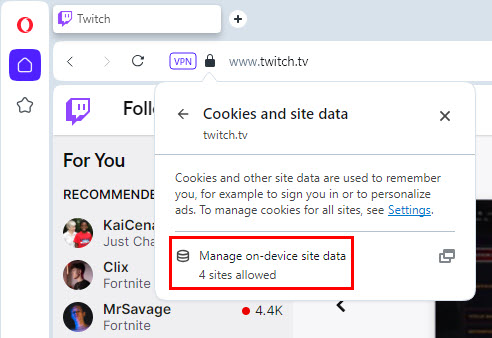
- El cuadro de diálogo de Datos del sitio en el dispositivo aparecerá en el medio de la barra de menú superior de Opera.
- Haz clic en los íconos de basura o eliminar para los siguientes elementos en el cuadro de diálogo:
- twitch.tv
- www.twitch.tv
- amazon-adsystem.com
- scorecardsearch.com.
-
Haz clic en Listo para guardar los cambios.
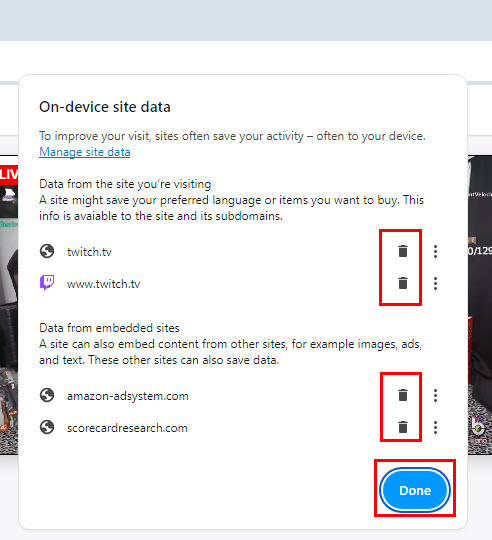
- Intenta iniciar sesión nuevamente.
Deshabilitar extensiones de terceros
Los usuarios a menudo han vinculado el error de que Opera no funcione con Twitch a las extensiones de navegador de terceros. Así que deberías intentar deshabilitarlas:
- Haz clic en el ícono de Extensiones en la parte superior derecha del navegador Opera.
-
En el menú contextual, haz clic en el enlace de Administrar extensiones.
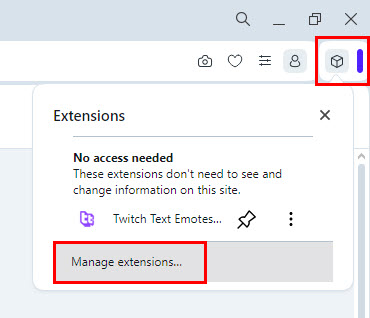
- Ahora deberías ver la pantalla de Extensiones de Opera.
- Haz clic en la pestaña Todas para mostrar cada complemento que has agregado.
- Desplázate hacia abajo por la lista para encontrar y deshabilitar todas las extensiones vinculadas a Twitch.
-
Por ejemplo, en la extensión Twitch Text Emotes – temotes, haz clic en el botón Desactivar.
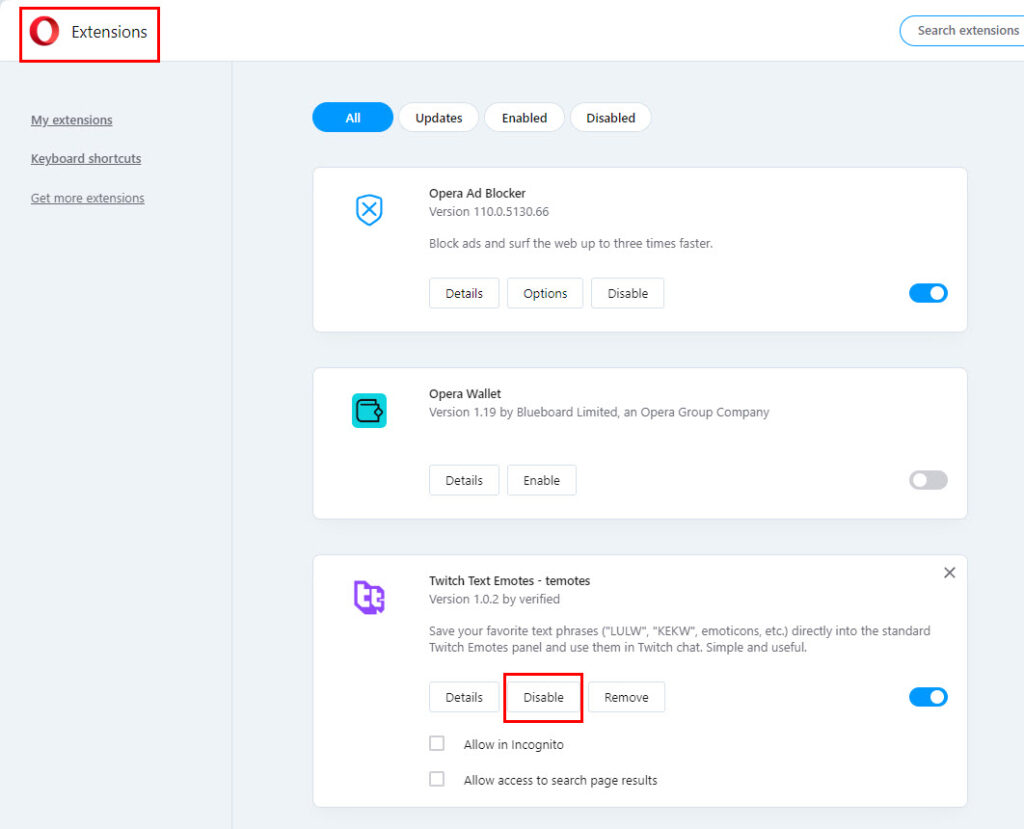
- Repite los pasos para el resto de complementos de terceros.
- Ahora, reinicia Opera y verifica si puedes iniciar sesión en Twitch.
Limpiar caché del navegador
- Presiona Ctrl + Shift + Supr para abrir el cuadro de diálogo de Borrar datos de navegación.
-
Navega a la pestaña Avanzado.
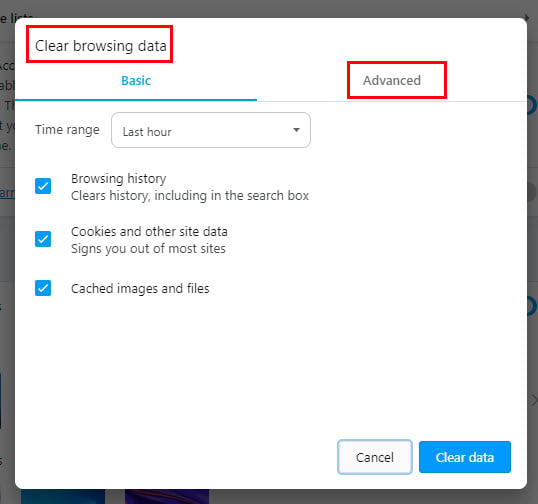
- Allí, marca las siguientes casillas:
- Historial de navegación
- Datos de uso de noticias
- Cookies y otros datos del sitio
- Imágenes y archivos en caché
- Configuraciones del sitio
- Datos de aplicaciones alojadas.
-
Ahora, haz clic en el botón Borrar datos.
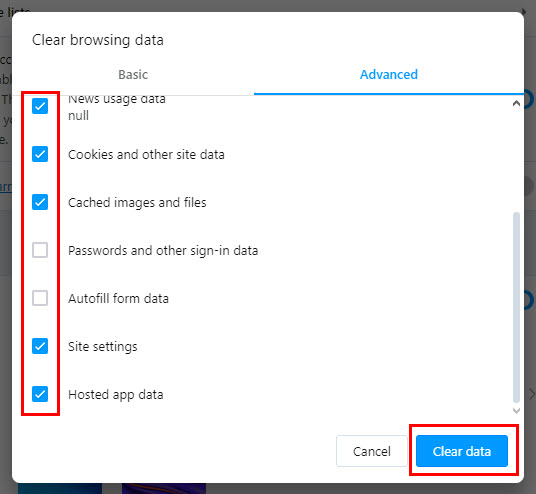
Deshabilitar y volver a habilitar JavaScript
- Presiona Alt + P en Opera para abrir la pantalla de Configuración.
- En el campo de Buscar configuraciones, escribe Java.
-
Deberías ver dos resultados en pantalla como se muestra en la captura de pantalla a continuación:
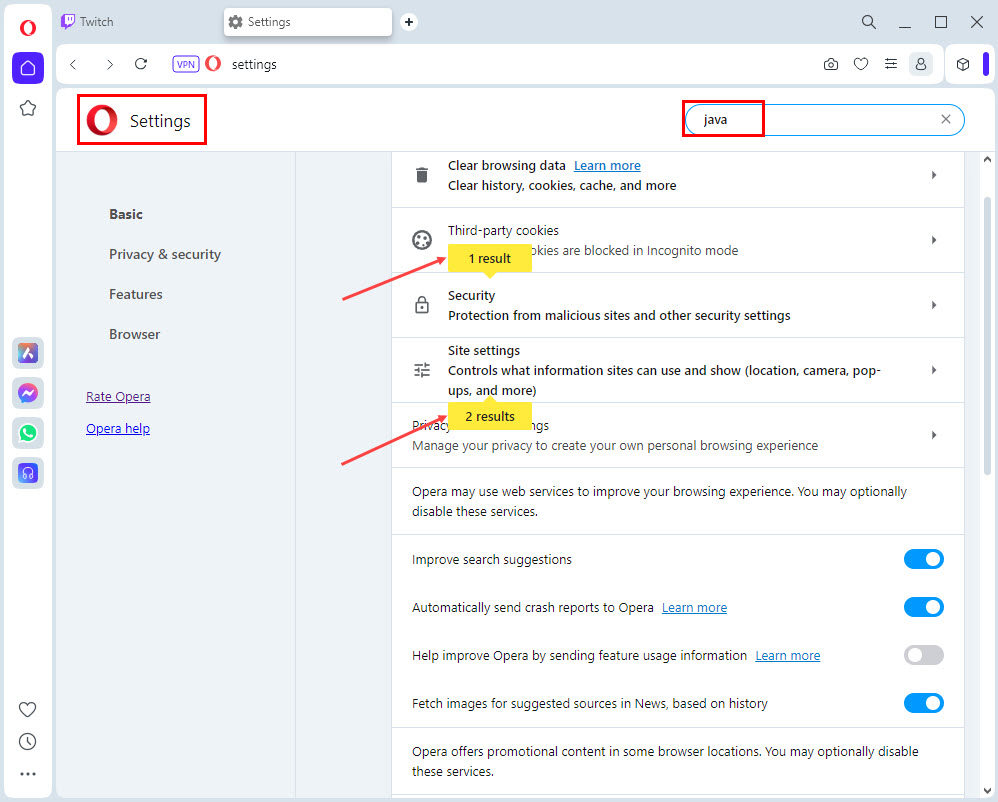
- Haz clic en Configuraciones de seguridad.
- En Seguridad, selecciona Gestionar seguridad de V8.
- La configuración predeterminada del optimizador de V8 debería ser Los sitios pueden usar…
-
Haz clic en No permitir a los sitios…

- Ahora, regresa a la pantalla de Buscar configuraciones inicial.
- Haz clic en el segundo resultado de búsqueda — Configuraciones del sitio.
-
Desplázate hacia abajo hasta la sección Contenido y haz clic en JavaScript.
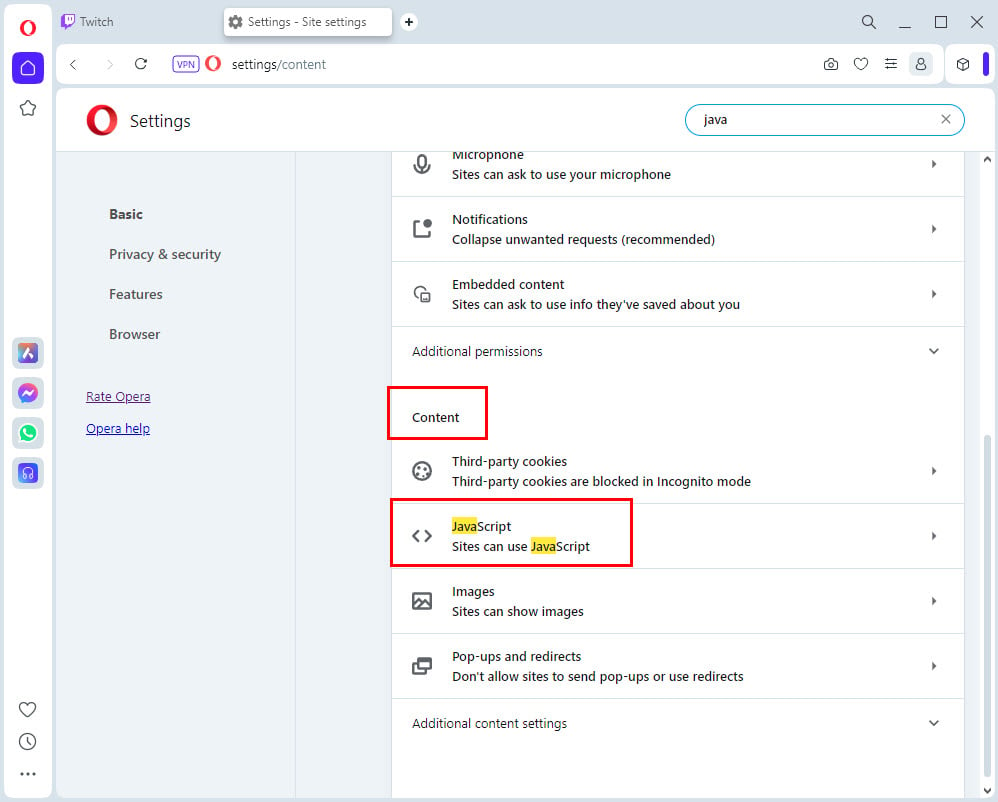
- La selección predeterminada debería ser Los sitios pueden usar JavaScript.
-
Selecciona No permitir a los sitios usar JavaScript.
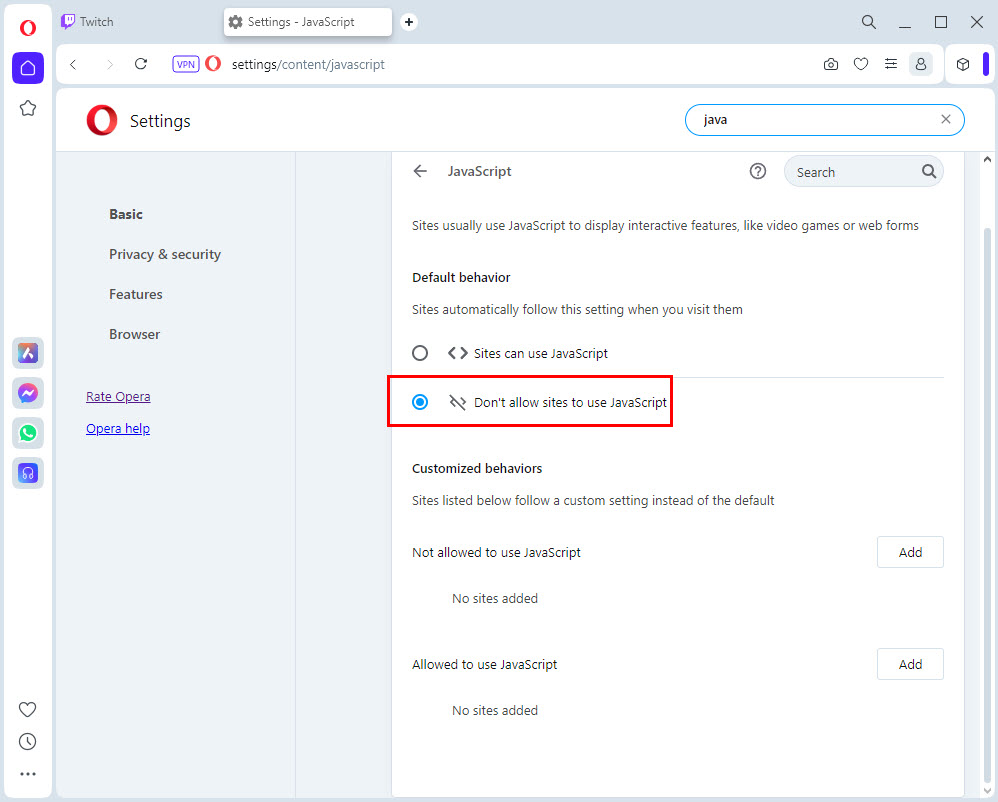
- Reinicia Opera e inicia sesión en Twitch.
Deshabilitar y volver a habilitar la aceleración gráfica
- Lanza la pantalla de Configuración de Opera.
- En el campo de Buscar configuraciones, escribe Aceleración.
- Deberías ver la opción Usar aceleración gráfica cuando esté disponible.
- Si la configuración estaba deshabilitada previamente, habilítala.
- De igual manera, si estaba habilitada previamente, deshabilítala.
-
Haz clic en el botón Reiniciar.
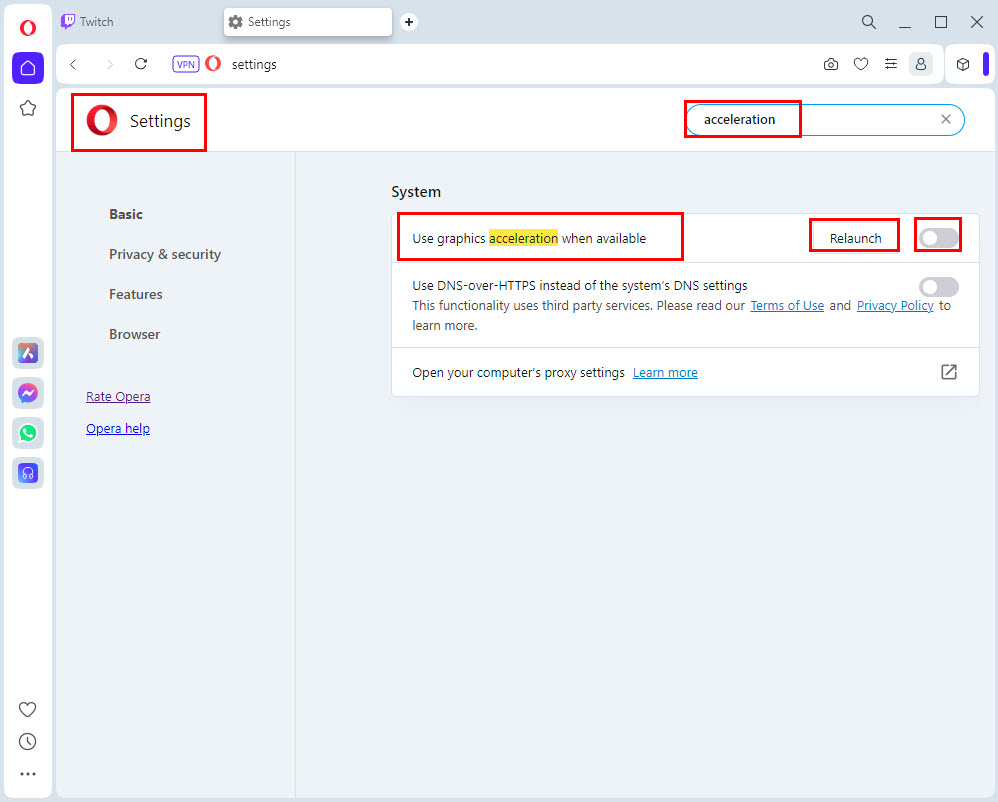
Sin embargo, ten en cuenta que esta configuración puede llevar a un alto uso de CPU mientras transmites cuando está habilitada.
Arreglar la configuración de cookies de terceros para Twitch
Si mantienes deshabilitada la configuración de cookies de terceros, puedes permitir cookies a Twitch exclusivamente siguiendo estos pasos en Opera:
- Presiona Alt + P para abrir el menú de Configuración.
- Escribe Cookies en el campo de Buscar configuraciones.
-
Haz clic en la opción de Configuración de cookies de terceros.
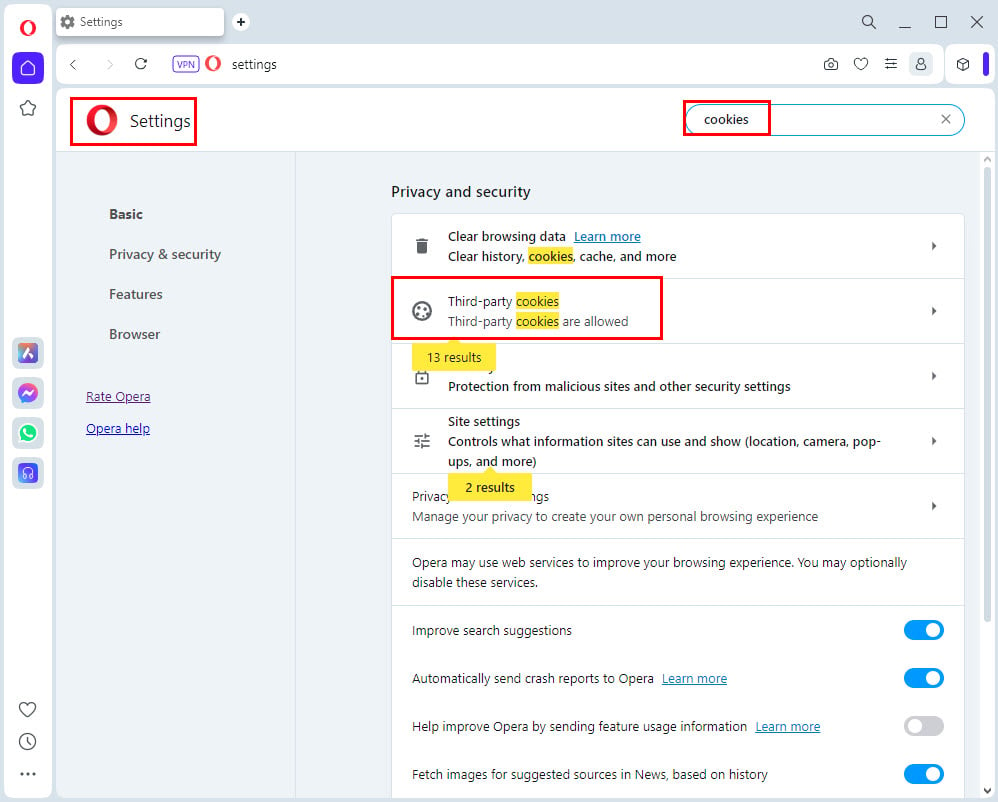
- La opción Bloquear cookies de terceros debería estar activa.
-
En el Sitio permitido para usar cookies de terceros, haz clic en Agregar.
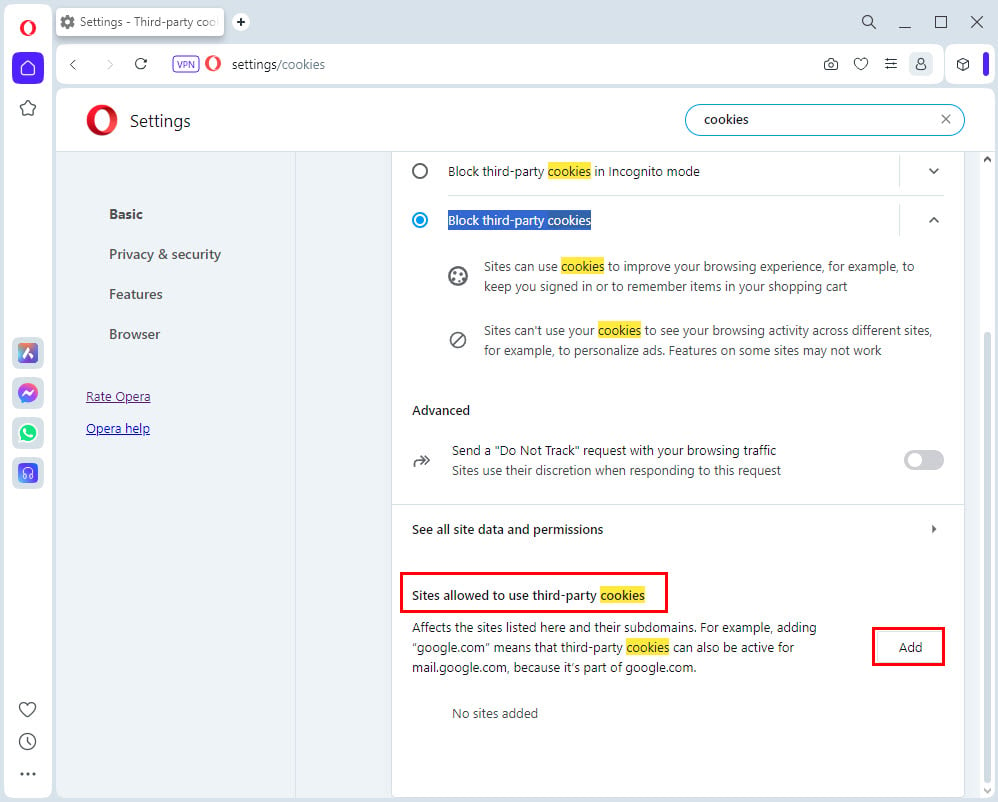
- Agrega la URL completa del sitio web de Twitch en el cuadro de diálogo que sigue.
-
Haz clic en Agregar para confirmar.
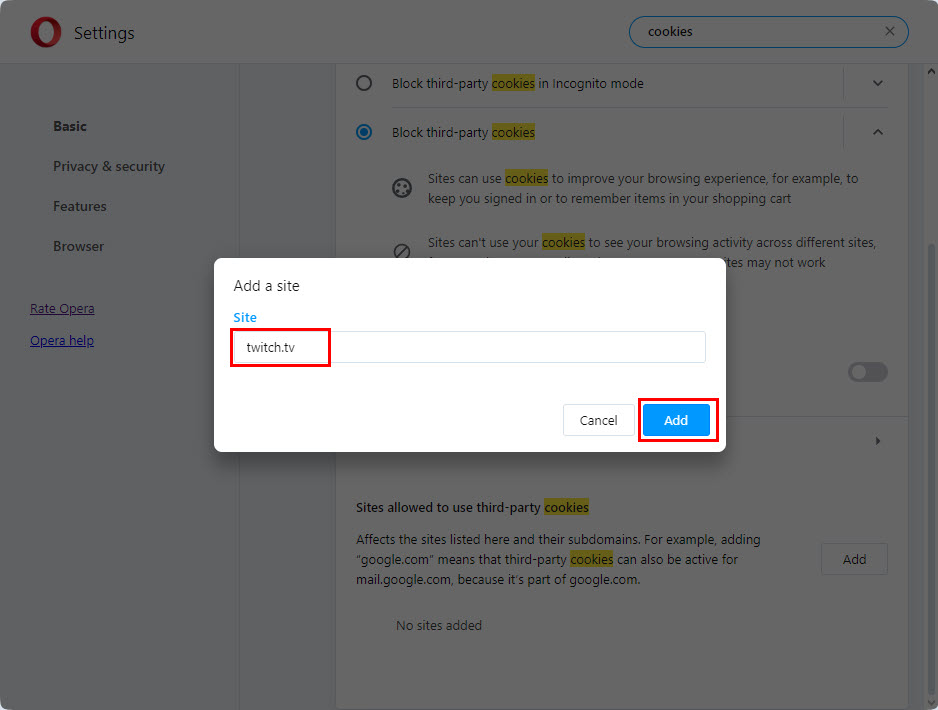
- Reinicia Opera.
Restablecer configuraciones de Opera
- Lanza la ventana de Configuración de Opera presionando las teclas Alt + P en el teclado.
- Desplázate hacia abajo hasta la sección Avanzado y haz clic en eso.
- Desplázate hasta la parte inferior de Configuraciones avanzadas de Opera.
- Deberías ver la sección Restablecer configuraciones.
-
Haz clic en el menú desplegable de Restaurar configuraciones.
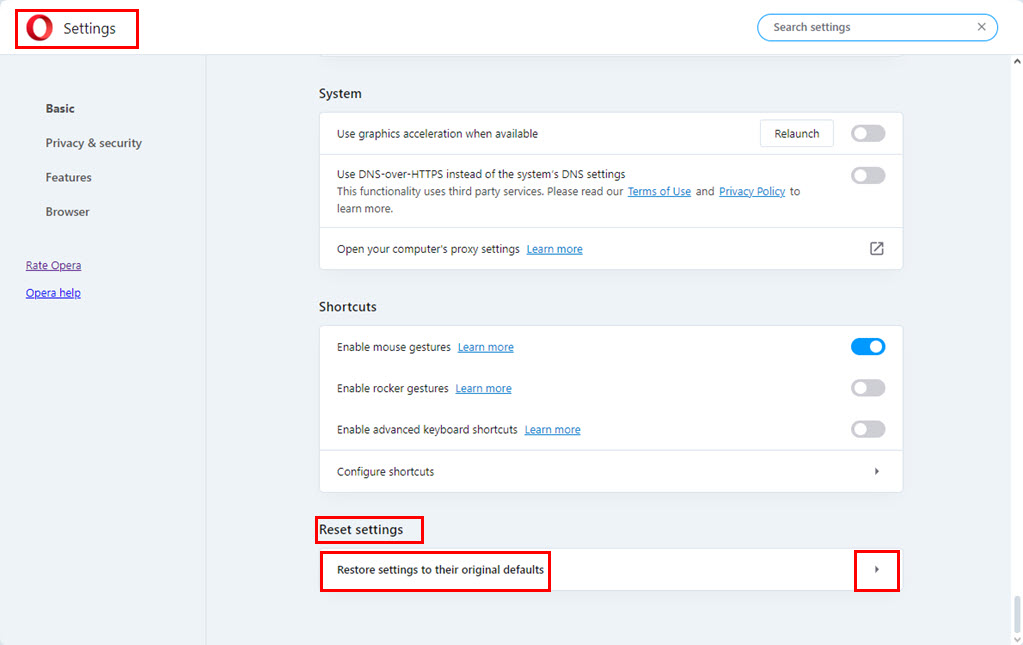
- El cuadro de diálogo de Restablecer configuraciones del navegador aparecerá.
-
Haz clic en el botón Restablecer.
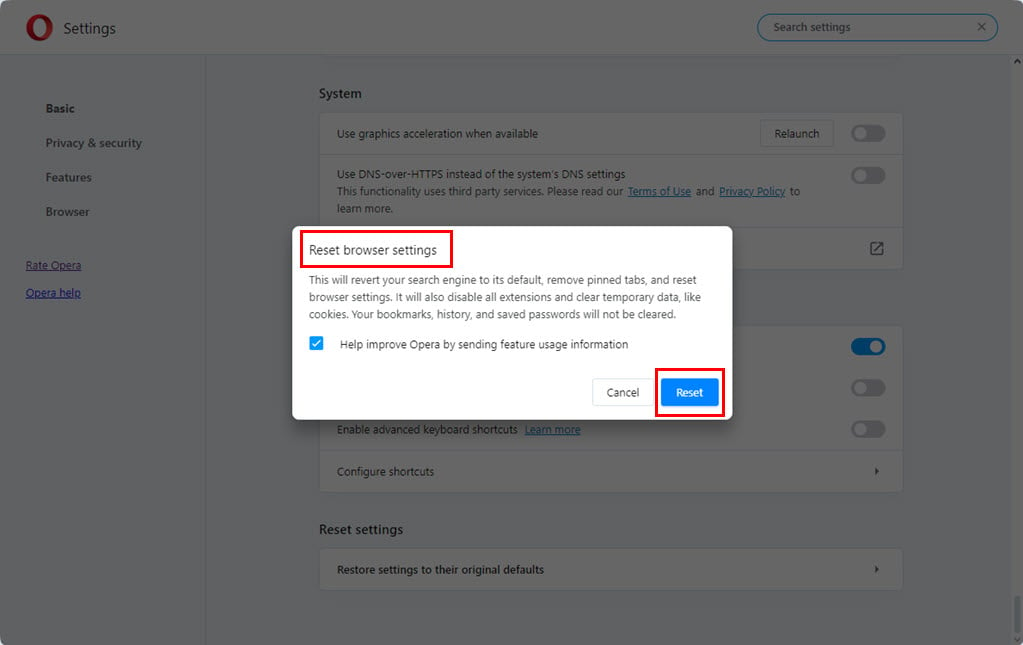
Actualización y recuperación de Opera
- En la parte superior izquierda, encontrarás el ícono de Opera. Haz clic en eso.
-
En el menú contextual que se abre, selecciona Actualización y recuperación.
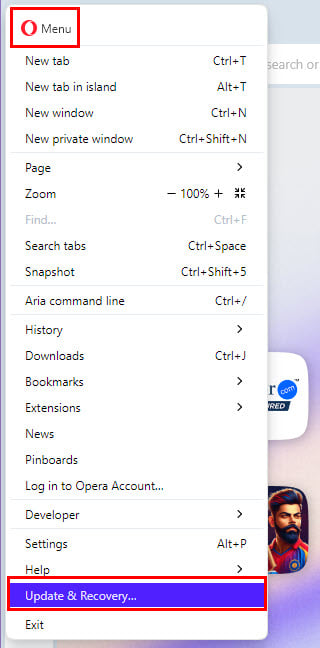
- Haz clic en el botón Buscar actualizaciones.
-
Una vez actualizado, haz clic en el botón Recuperar.
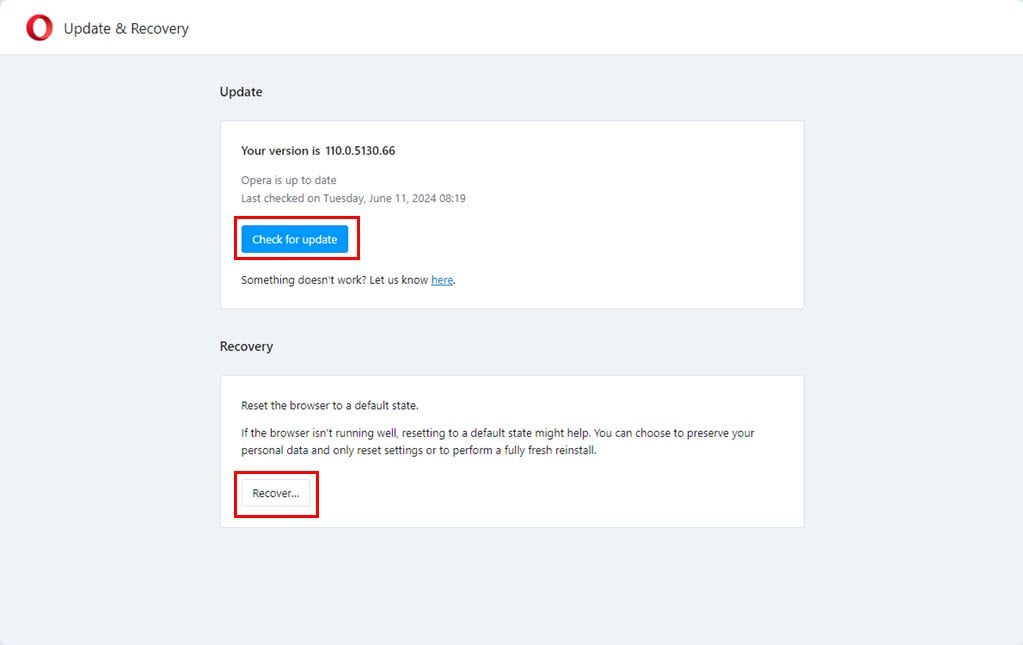
- Sigue las instrucciones en pantalla.
- Asegúrate de haber reiniciado el navegador Opera antes de iniciar sesión en Twitch.
Intenta una extensión de cambiador de agente de usuario
Una aplicación de cambiador de agente de usuario permite que tu dispositivo se acerque a un servidor de sitio web como si fuera un navegador diferente. Si prefieres usar Opera y Twitch no está funcionando, puedes usar esta extensión para acceder al servidor de Twitch como un usuario de Firefox o Chrome:
-
Instala la extensión User-Agent Switcher del mercado de complementos de Opera.
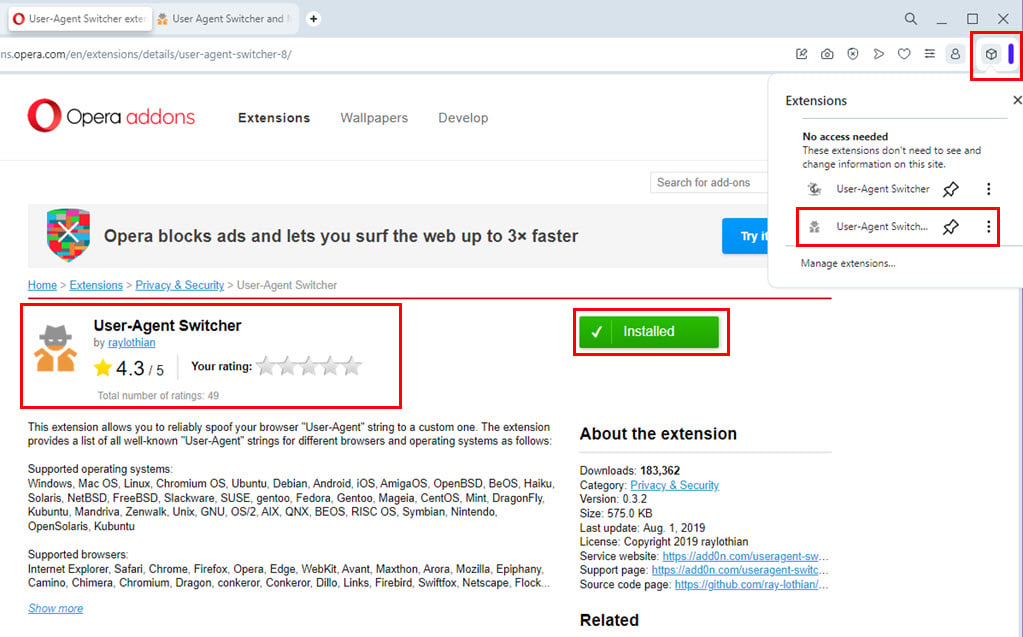
-
Ahora, haz clic en el menú de Extensiones en la parte superior derecha y selecciona el complemento User-Agent Switcher.
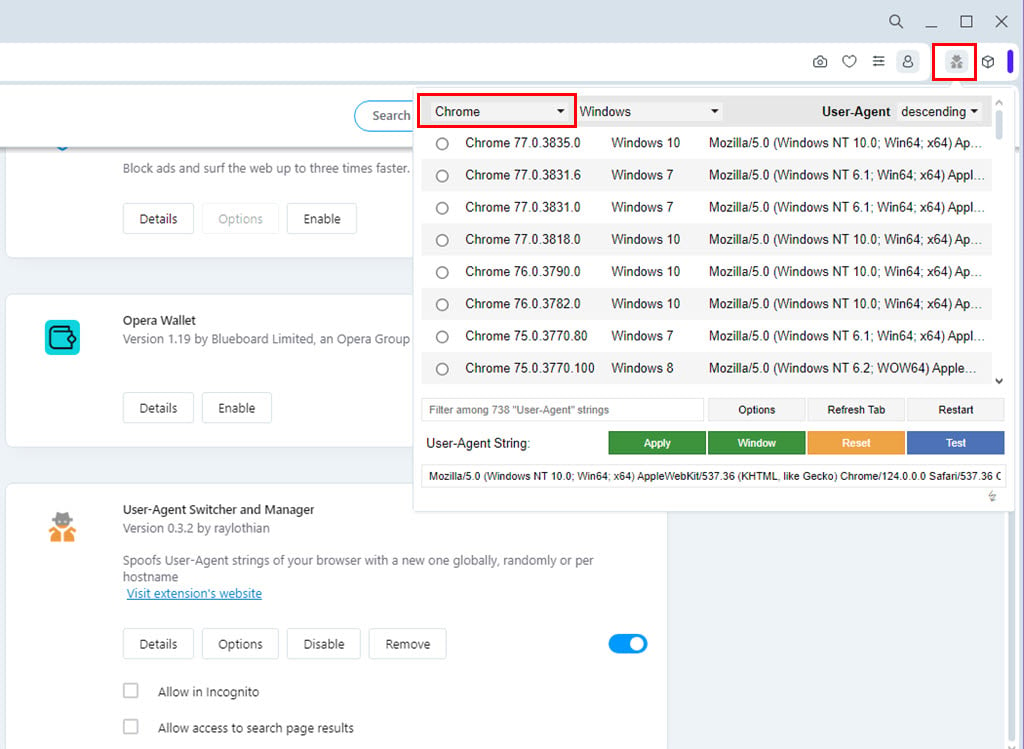
- Para seleccionar un agente de usuario diferente, haz clic en el menú desplegable de Chrome y elige entre opciones como Chrome, Internet Explorer, Safari, Firefox, etc.
- La versión del agente de usuario en la parte superior de la lista es la última actualización del navegador seleccionado. Por ejemplo, Firefox 69.0 para Windows como se muestra en la captura de pantalla.
-
Haz clic en el botón Aplicar.
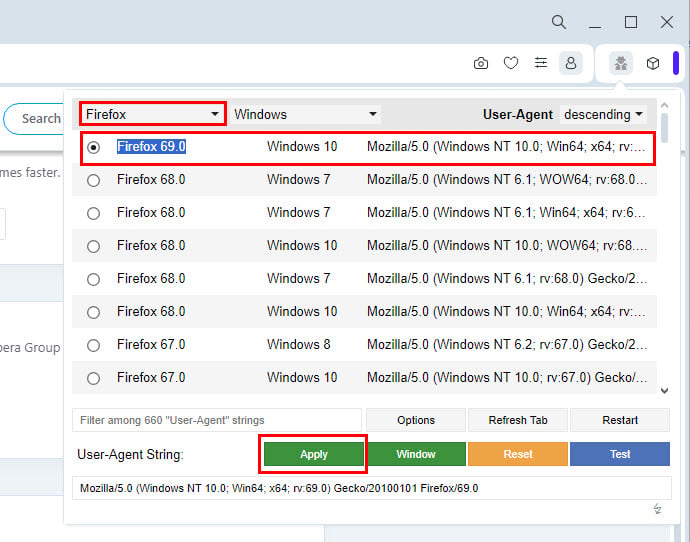
- Ahora, intenta iniciar sesión en Twitch con el agente de usuario falsificado.
Desinstalar y reinstalar Opera
Finalmente, si nada más funciona, necesitarás desinstalar la aplicación Opera. Pero antes de hacer eso, deberías crear una cuenta de Opera si aún no lo has hecho para sincronizar configuraciones del navegador, marcadores, etc. Más tarde, cuando reinstales el navegador, podrás restaurar copias de seguridad simplemente iniciando sesión en la cuenta de Opera.
Para configurarlo, haz lo siguiente:
- Haz clic en la Cuenta de Opera en la parte superior derecha de la barra de direcciones de Opera.
-
Haz clic en el botón Iniciar sesión.
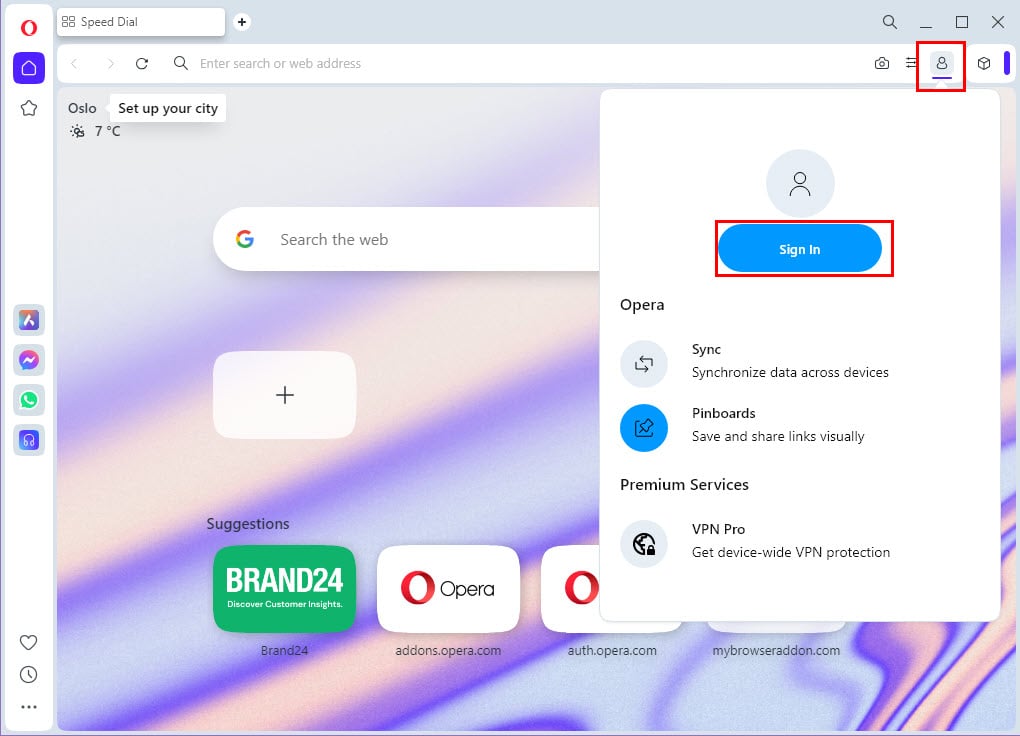
- Puedes crear una Cuenta de Opera utilizando cualquier correo electrónico personal, de trabajo o escolar. Te sugiero que uses un correo electrónico personal.
-
Alternativamente, puedes iniciar sesión usando cuentas de Google, Facebook y Apple.
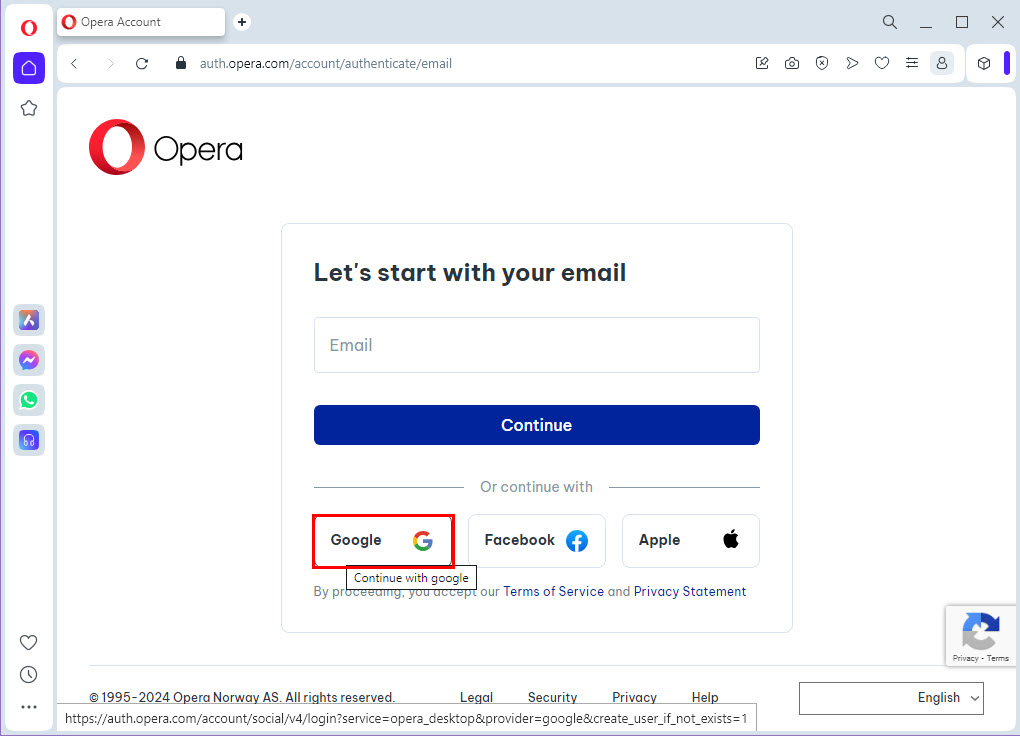
- Después de iniciar sesión, deberías ver el cuadro de diálogo Obtener una cuenta de Opera.
-
Haz clic en el botón Crear cuenta.
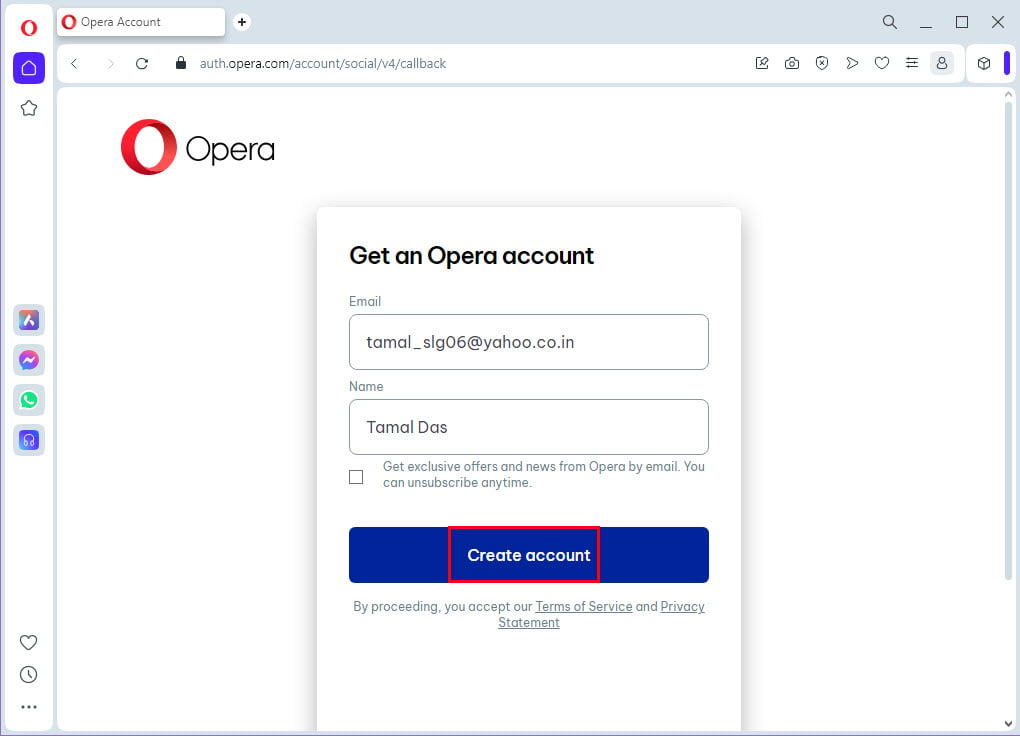
- Ahora deberías ver la pantalla de bienvenida.
- Mantén Opera abierto y inactivo durante 10 a 15 minutos para la sincronización de datos del navegador.
Para desinstalar Opera, ve al Menú de inicio en tu PC con Windows y busca Aplicaciones y características. Luego, desplázate por la lista de aplicaciones instaladas y encuentra Opera. Haz clic en la aplicación y presiona Desinstalar. 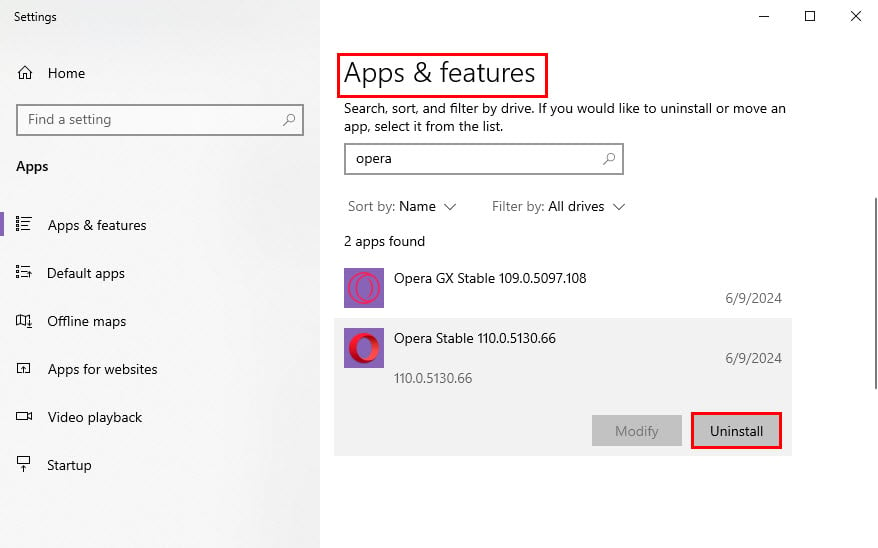
Ahora, descarga Opera desde el sitio web oficial y reinstálalo.
Cómo solucionar el problema de Twitch no funciona en Opera GX
Antes de intentar las ideas de solución de problemas mencionadas anteriormente para Opera, haz lo siguiente en Opera GX:
-
Navega a la barra de direcciones de Opera GX y escribe
opera://update. - Actualiza el navegador.
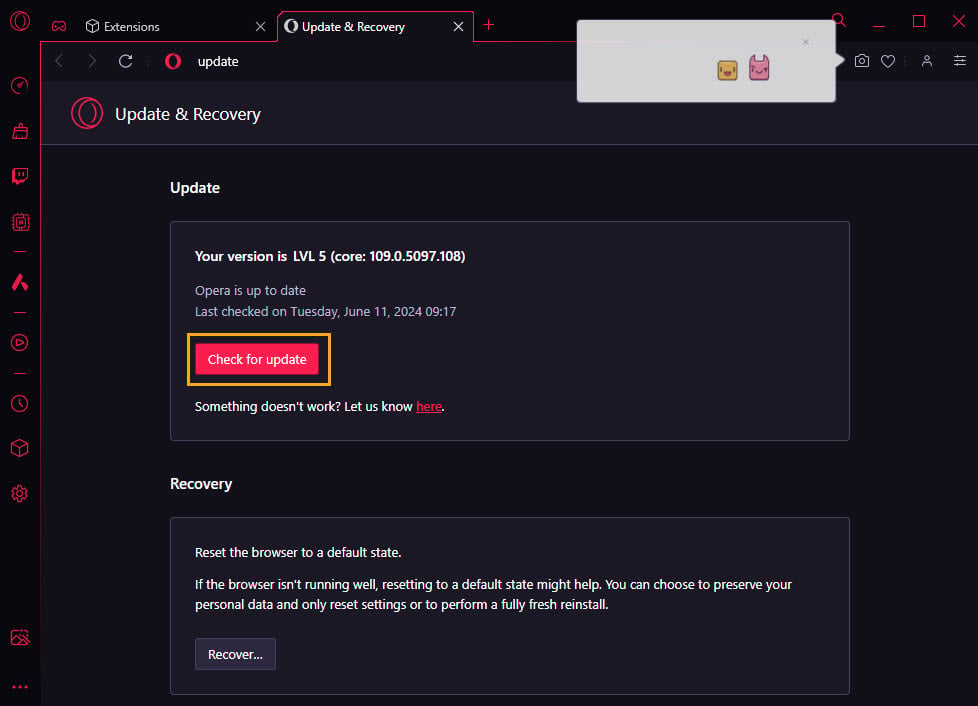
- Nuevamente, ve a la barra de direcciones e ingresa la siguiente URL:
opera://settings/content/all?searchSubpage=twitch
- Deberías ver la página de configuraciones de Privacidad y seguridad para Twitch TV.
-
Allí, haz clic en el ícono de eliminar para todas las opciones disponibles, como twitch.tv, ext-twitch.tv, etc.
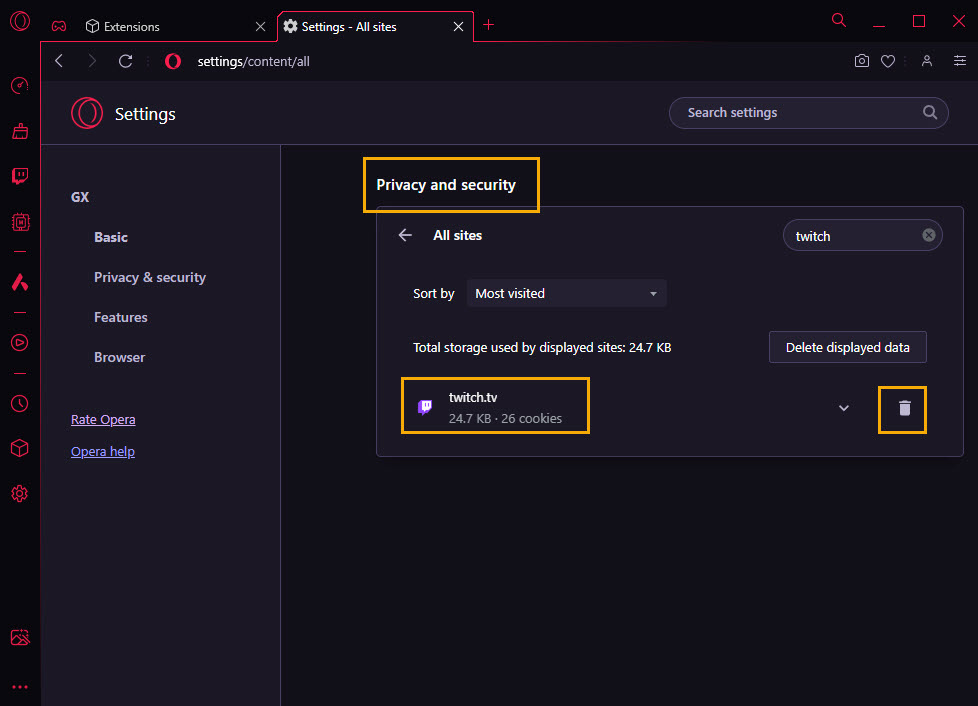
- Reinicia Opera GX e intenta iniciar sesión en el sitio web de Twitch antes de intentar la barra lateral de Twitch o la extensión de Twitch.
Resumen
Así que ahora sabes cómo solucionar el problema de que Opera no funciona con Twitch. Sigue estos métodos en el orden exacto como se describe arriba para evitar perder tiempo en soluciones de problemas innecesarias. Además, puedes probar los temas de juego especiales de Opera para un aspecto más atractivo mientras transmites.
Si el artículo te ayudó, no dudes en comentar abajo. Igualmente, si tienes algún comentario o deseas compartir una mejor técnica que me perdí, compártela en tus comentarios.













